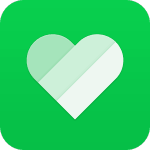< この記事をシェア >
LINE DECO (ライン デコ)の使い方です。
大ヒットコミュニケーションアプリLINEのキャラクターをアイコンにしたり壁紙にしたり。
スマホ全体をLINEにできるアプリがLINE DECO (ライン デコ)です。
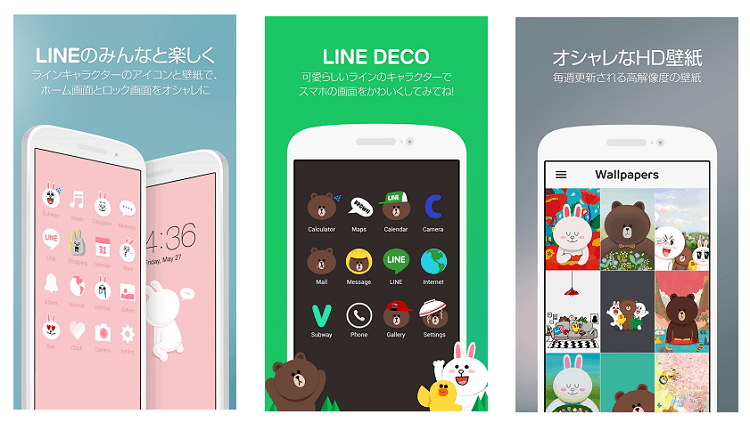
LINE DECO (ライン デコ)はiPhone / Androidともにリリースされています。
アプリは無料でアイコンや壁紙も基本無料で使うことができます。
LINE DECOをダウンロード
[関連記事LINE DECOをダウンロード]
・LINEの『既読』関連スタンプまとめ – 既読している人を追い込む方法【既読無視】
・LINE乗っ取り被害から身を守る方法・対策まとめ
LINE DECO (ライン デコ)の使い方・設定方法
アイコンを好きなキャラに設定
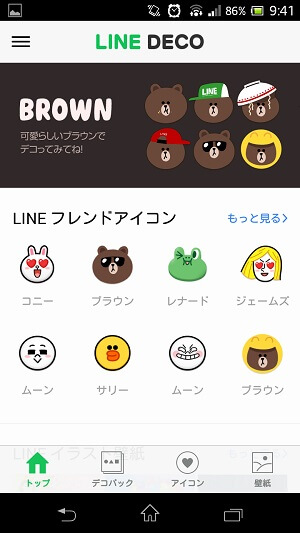
まずはLINE DECO (ライン デコ)アプリを起動します。
するとLINEフレンドアイコンという項目があります。
またアプリ下にあるメニューバーに「アイコン」があります。
気に入ったアイコンをタップします。
今回は「ムーン」を選択してみました。
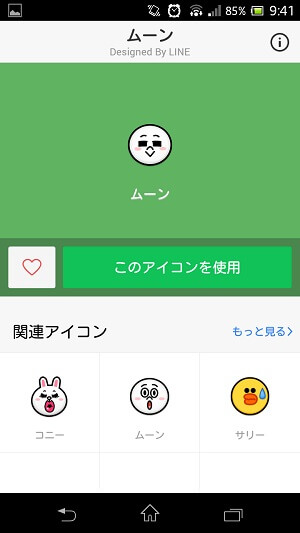
選択した「ムーン」のアイコンが表示されます。
このアイコンを使いたかったら「このアイコンを使用」をタップします。
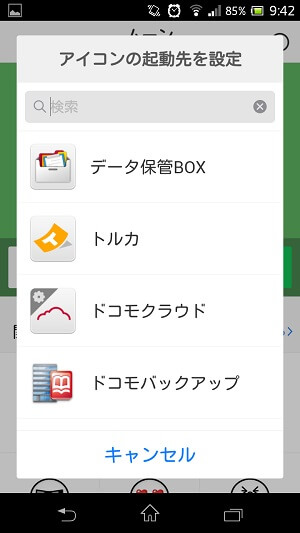
このアイコンを設定したいアプリを選択します。
今回は前々からアイコンが気に入らなかった「ドコモバックアップ」に設定してみました。
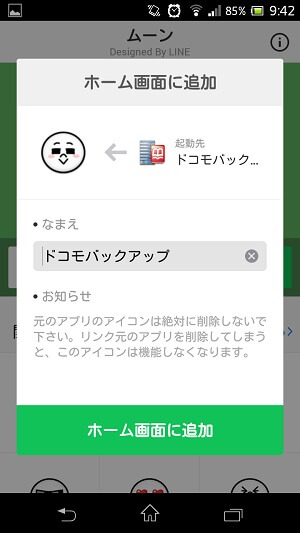
「ドコモバックアップ」のアイコンを「ムーン」に変えますか?という確認画面が表示されます。
アイコンの名前も変更できる
ここで「なまえ」という場所に自分の好きな名前を設定することでアプリアイコンの下に表示される名前を変更することもできます。
今回の例ですと「ドコモバックアップ」という文字を変更することができちゃいます。
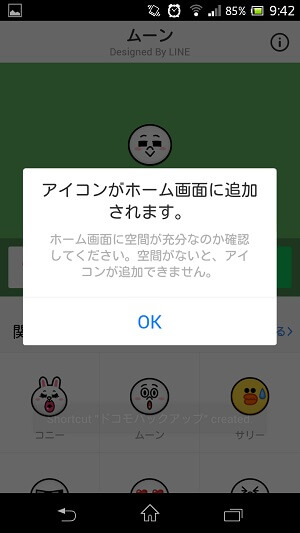
これで追加完了です。
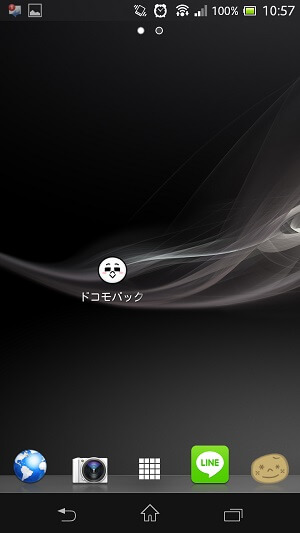
ホーム画面に戻ると「ドコモバックアップ」のアイコンがムーンになって置かれています。
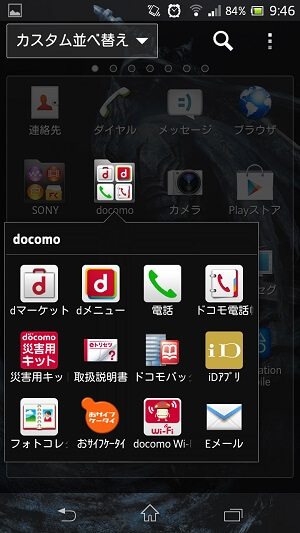
ちなみにAndroidではドロワーからLINEアイコンを設定したアプリを確認しても、元のアイコンのままです。
まぁ当たり前ですが。。
iPhoneでの設定
LINE DECO (ライン デコ)にあるアイコンをiPhoneで設定するのも基本的に同じですが最後がちょっと違います。
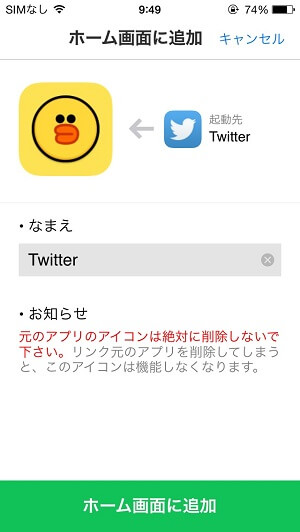
Androidと同じようにアプリのアイコンにするキャラクターを決めます。
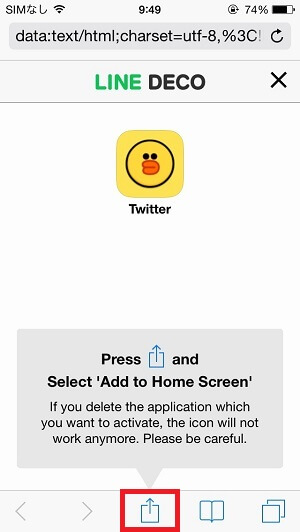
←の画面になります。
アプリ下に表示されている出力ボタンをタップします。
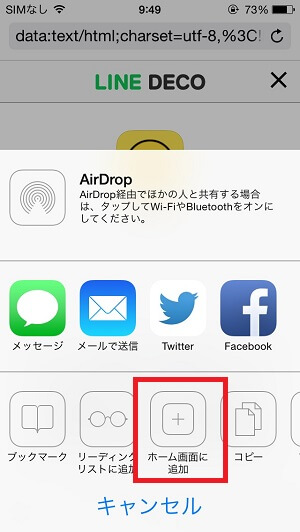
この画面で「ホーム画面に追加」をタップします。
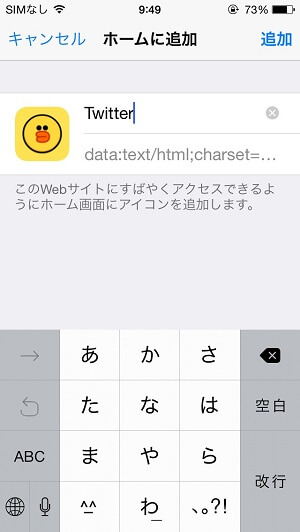
名前を決めて、右上の「追加」をタップします。
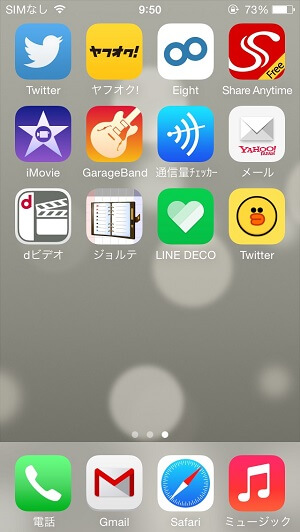
ホーム画面に「サリー」アイコンのTwitterが表示されました。
iPhone版のLINE DECO (ライン デコ)は↑のように設定します。
壁紙を変更する

LINE DECO (ライン デコ)には壁紙も用意されています。
LINEのキャラクターイラストやフォトなど多々用意されています。
LINE DECO (ライン デコ)を起動してTOP画面中央の壁紙またはメニューボタンにある「壁紙」をタップします。

LINE DECO (ライン デコ)には壁紙も用意されています。
LINEのキャラクターイラストやフォトなど多々用意されています。
LINE DECO (ライン デコ)を起動してTOP画面中央の壁紙またはメニューボタンにある「壁紙」をタップし、好きなデザインを探します。
気に入った壁紙をタップします。

気に入った壁紙にある「この壁紙を使用」をタップします。
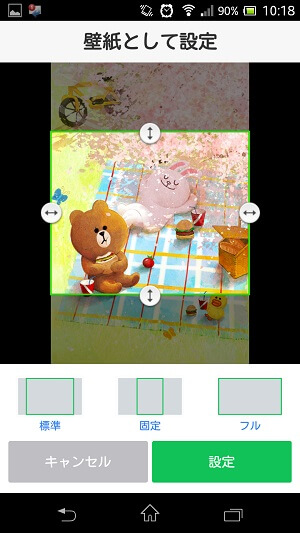
壁紙の配置設定です。
自分の設定したい位置を決めます。

設定完了です。
ホーム画面がとってもLINE色に染まっちゃいました。
テーマに困った人はオールインワンの「デコパック」
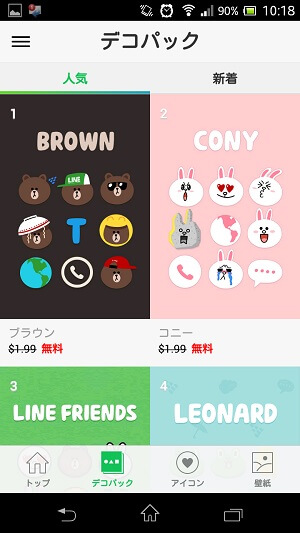
アイコンや壁紙が多くて困っちゃうなぁ…
という人はキャラなど統一されているデザインパックの「デコパック」というものも用意されています。
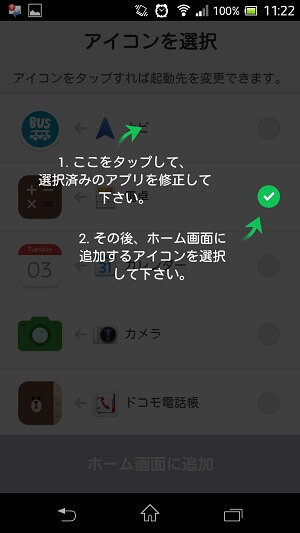
アイコンがたくさん収録されていて一括変更にも対応しています。
ブラウンやコニーなど人気のキャラたちのオールインワンを是非とも試してみてください。
LINE DECOをダウンロード
お気に入り登録もできる
LINE DECO (ライン デコ)のいいね!機能
かわいいアイコンを見つけたけど今はまだ違うアイコン使っときたい…
今はムーンで統一しているけどサリーのかわいいアイコンや壁紙見つけちゃった…
こんな人は「いいね!」機能を活用しましょう。
いいね!といってもfacebookとは一切関係ございません(多分)
いいね!をしておけば自分のお気に入りとして登録でき、一覧表示されます。
あとからアイコンや壁紙変更したいなーという時にサクッと変更できちゃいます。
アイコンもデコパックも壁紙もLINE DECOにあるものは全ていいね!できちゃいます。
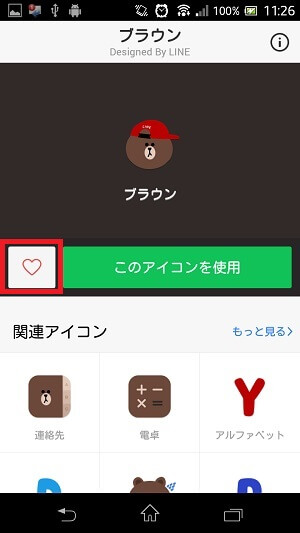
いいね!したいものを開きます。
今回はブラウンのアイコンにしてみました。
「このアイコンを使用」の左にあるハートマークのアイコンをタップします。
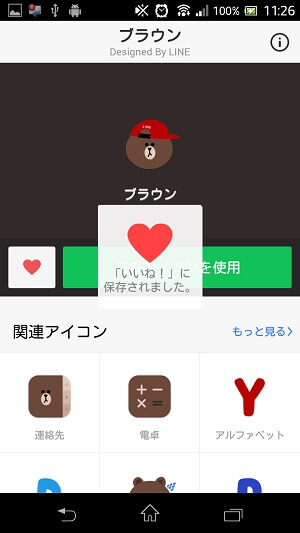
いいね!に保存されました。
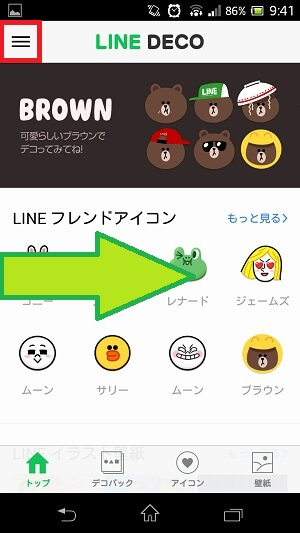
自分のいいね!を確認するには、アプリの左上にあるメニューボタンをタップするかアプリを右にスワイプします。
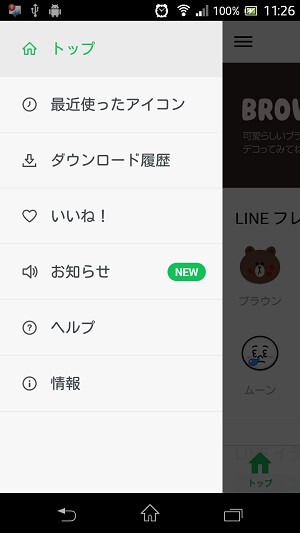
メニューが表示されます。
ここにいいね!や履歴などが表示されます。
いいね!をタップします。
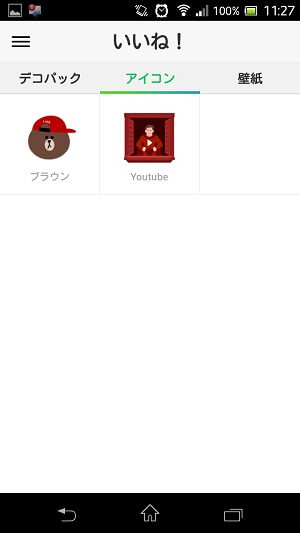
自分のお気に入りにしたいいね!のアイコンや壁紙、デコパックを確認できます。
LINE DECOをダウンロード
今後の追加にも期待できるLINE DECO (ライン デコ)
今後もガンガンと新テーマが発表されていくと思われるLINE DECO (ライン デコ)。
LINEのキャラクターが好きな方はLINE DECO (ライン デコ)をインストールして自分のスマホをLINEカラーに染めちゃってくださいな。
< この記事をシェア >
\\どうかフォローをお願いします…//
このLINE DECO (ライン デコ)の使い方 – LINEの使い方の最終更新日は2014年4月1日です。
記事の内容に変化やご指摘がありましたら問い合わせフォームまたはusedoorのTwitterまたはusedoorのFacebookページよりご連絡ください。